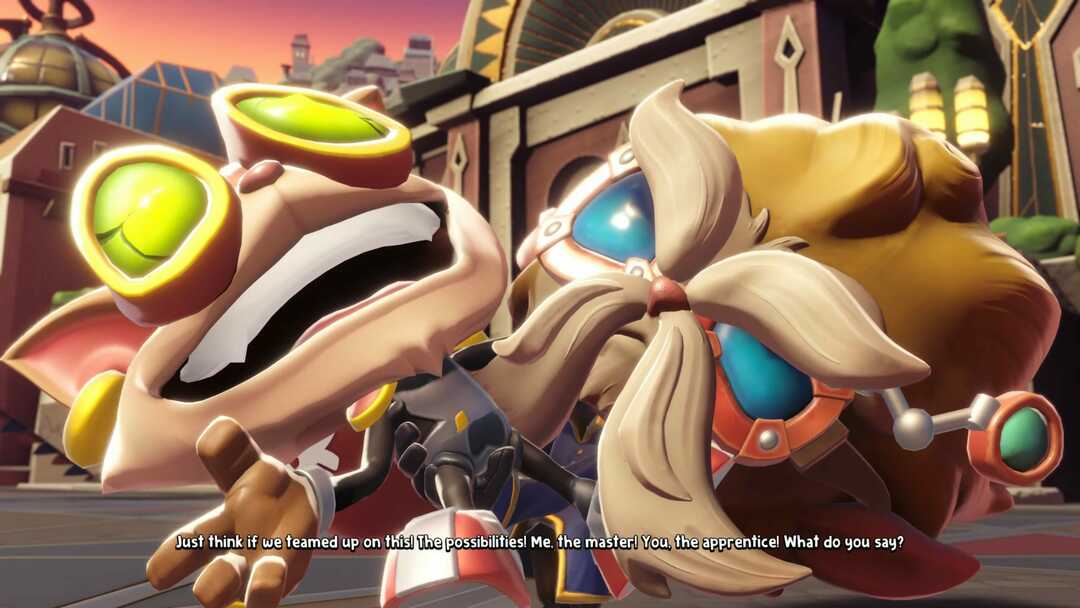Å løse problemer med enhetens nettverk vil ofte løse problemet
- Når du prøver å logge på Xbox Live på en Xbox One-konsoll eller Xbox-programvaren på en PC, kan den generiske feilkoden 0x87DD0003 vises.
- Et problem med internettforbindelsen din, Xbox Live-kontoen eller en maskinvarefeil på konsollen eller PC-en utløser det hovedsakelig.

XINSTALLER VED Å KLIKKE LAST NED FILEN
- Last ned DriverFix (verifisert nedlastingsfil).
- Klikk Start søk for å finne alle problematiske drivere.
- Klikk Oppdater drivere for å få nye versjoner og unngå systemfeil.
- DriverFix er lastet ned av 0 lesere denne måneden.
Feilkode 0x87dd0003 på Xbox og PC er knyttet til tilkoblingsproblemer noen ganger, til og med på Xbox Live-tjenesten. Feilen indikerer vanligvis at konsollen eller PC-en din ikke kan nå Xbox Live-serverne.
Noen ganger vil du innse at feilen er alvorlig nok til å begrense deg fra å oppdatere spillet ditt.
Hva forårsaker 0x87DD0003-feilen på Xbox og PC?
- Internett-tilkobling – Hvis det er et problem med modemet, ruteren eller Internett-leverandøren, eller et problem som begrenser internettbruken din, kan du møte feilen.
- Problemer med konsoll eller PC – Hvis du opplever andre maskinvareproblemer på enheten, er de mest sannsynlig relatert til feilen.
- Xbox Live-tjenestefeil – Selv om alt kan være bra på din side, vil du sannsynligvis få feilen hvis Live-serverne er nede.
- Brannmur- eller sikkerhetsprogramvarekonflikter – Tilkoblingen til Xbox Live-servere kan noen ganger være blokkert av brannmurer eller sikkerhetsprogramvare, noe som resulterer i denne feilen.
Hvordan fikser jeg feilkode 0x87DD0003?
Først bør du prøve disse løsningene:
- Undersøk Xbox Live-statusside siden du vil se et varsel på statussiden hvis det er driftsstans eller tjenesteavbrudd. I et slikt tilfelle må du vente en stund.
- Slå av/på enheten ved å holde inne strømknappen i 10 sekunder til den slår seg av. Trekk deretter ut strømkabelen fra baksiden av konsollen eller PC-en i ca. 5 minutter.
- Start modemet og ruteren på nytt.
Hvis du etter det ovennevnte ikke lykkes, gå videre til de mer detaljerte rettelsene nedenfor.
1. Tøm Xbox-bufferen
- trykk Xbox knappen på kontrolleren for å åpne guiden.

- Velg Enheter og tilkoblinger alternativet, og klikk deretter Blu-Ray.

- Klikk på Vedvarende lagring.

- Klikk Fjern vedvarende lagring.

- Start nå enheten på nytt og se om den fikser 0x87DD0003-feilen.
2. Installer Xbox-appen på nytt
- trykk Windows + Jeg å åpne Innstillinger app.
- Klikk Apper i venstre rute, da Installerte apper til høyre.


- Rull ned til Xbox, klikk på ellipsene og velg Avinstaller.

- Bekreft valget og følg instruksjonene for å fullføre avinstalleringen.
- Windows 7-spill for Windows 11: Slik laster du ned og spiller
- Fix: Svaret ditt på CAPTCHA ser ut til å være ugyldig
- Meldinger kunne ikke lastes inn: Hvordan fikse denne Discord-feilen
- 0x80270254 Xbox-feilkode: Slik fikser du det i 3 trinn
- Steam Big Picture-modus krasjer? 9 rettelser
3. Tilbakestill nettverksinnstillingene og koble til Xbox Live
3.1 Slik tilbakestiller du nettverksinnstillingene på Xbox-konsollen
- trykk Xbox knappen på kontrolleren for å åpne guiden.

- Navigere Profil og system, Innstillinger, Generell, deretter Nettverksinnstillinger.

- Plukke ut Avanserte innstillinger.

- Klikk Alternativ MAC-adresse.

- Plukke ut Klar, start enheten på nytt og kontroller om 0x80270254-feilen er løst.
- Til slutt, sørg for at du er koblet til Xbox Live og er logget på profilen din.
3.2 Hvordan tilbakestille nettverksinnstillingene på PC-en
- trykk Windows + R å åpne Løpe dialog.
- Type cmd og treffer Ctrl + Skifte + Tast inn for å åpne en forhøyet ledetekst.

- Skriv inn skriptet nedenfor og trykk Tast inn.
netsh winsock tilbakestilling
- Start datamaskinen på nytt og se om den fikser 0x87DD0003-feilen.
Du kan spørre Xbox-støtte for hjelp hvis du har prøvd alle løsningene ovenfor og fortsatt mottar feilnummeret 0x87DD0003.
I de fleste tilfeller, hvis du løser nettverksproblemene på enheten din, bør 0x87DD0003-feilen fjernes. Du kan lære mer om å fikse Windows 11 nettverksproblemer i vår omfattende veiledning.
Til slutt, hvis det er løsninger vi ikke har inkludert, vennligst del dem med våre lesere ved å bruke kommentarfeltet.
Har du fortsatt problemer? Løs dem med dette verktøyet:
SPONSERT
Noen driverrelaterte problemer kan løses raskere ved å bruke et dedikert verktøy. Hvis du fortsatt har problemer med driverne, er det bare å laste ned DriverFix og få den i gang med noen få klikk. Etter det, la det ta over og fikse alle feilene dine på kort tid!